عكس حساب الضريبة في excel (مع مثال)
يمكنك إجراء حساب الضريبة العكسية للعثور على سعر السلعة قبل إضافة الضريبة.
يمكنك استخدام الصيغة التالية للقيام بذلك:
السعر قبل الضريبة = السعر بعد الضريبة / (1 + معدل الضريبة)
على سبيل المثال، لنفترض أن السعر بعد خصم الضريبة لأحد العناصر هو 14 دولارًا أمريكيًا ( أو ما يعادله بالعملة المحلية) وأنت تعلم أن معدل الضريبة هو 7% .
يمكنك استخدام الصيغة التالية لحساب سعر السلعة قبل إضافة الضرائب:
- السعر قبل الضرائب = 14 دولارًا / (1 +7٪)
- السعر قبل الضرائب = 14 دولارًا / 1.07
- السعر قبل الضرائب = 13.08 دولارًا
كان سعر هذا العنصر قبل إضافة الضرائب 13.08 دولارًا .
يوضح المثال التالي كيفية استخدام هذه الصيغة لإجراء حساب الضريبة العكسية في Excel.
مثال: حساب الضريبة العكسية في Excel
لنفترض أن لدينا قائمة المنتجات التالية في Excel مع إضافة الأسعار بالفعل مع الضرائب:
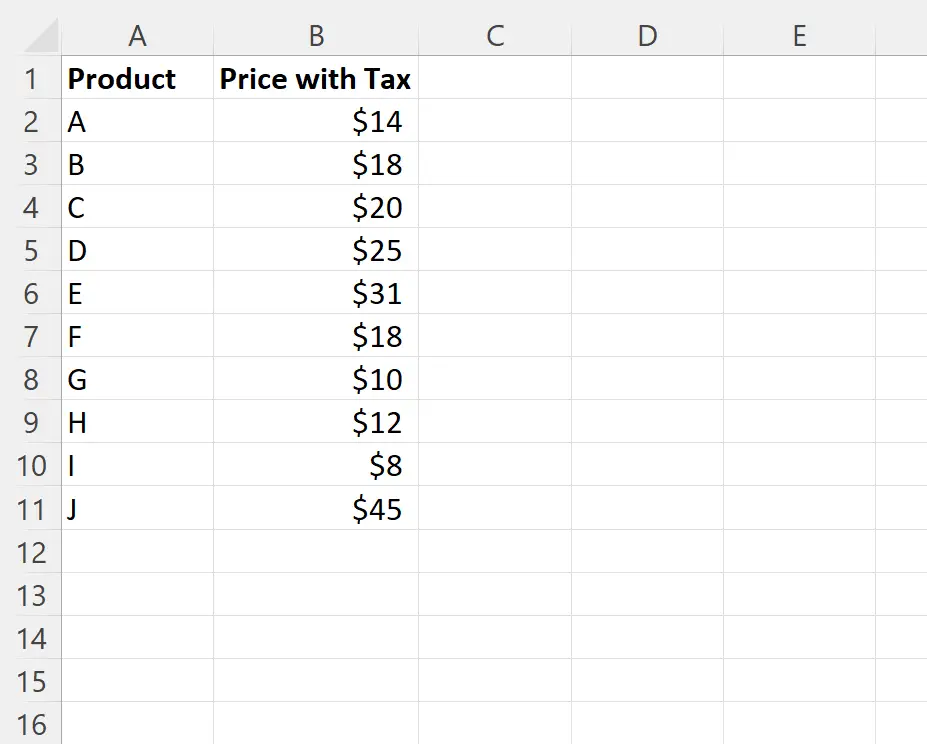
لنفترض أننا نعرف أن معدل الضريبة لكل عنصر كان 7% ونريد أن نعرف السعر الأصلي لكل منتج قبل إضافة الضريبة.
يمكننا تحديد معدل الضريبة هذا في الخلية F1 ، ثم اكتب الصيغة التالية في الخلية C2 للعثور على السعر الأصلي للمنتج الأول:
= B2 /(1+ $F$1 )
يمكننا بعد ذلك النقر على هذه الصيغة وسحبها إلى كل خلية متبقية في العمود C:
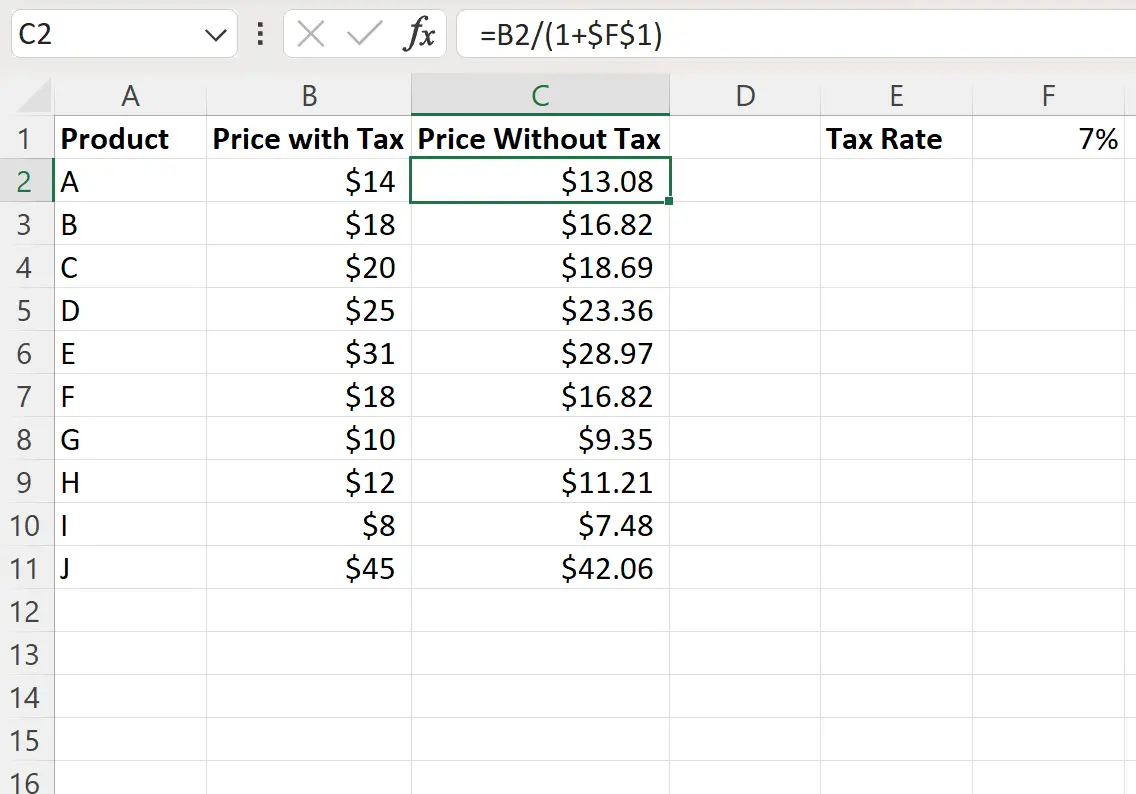
يعرض العمود C الآن سعر كل منتج قبل إضافة الضريبة البالغة 7%.
على سبيل المثال:
- تبلغ تكلفة المنتج الذي تبلغ قيمته 14 دولارًا بمعدل ضريبة 7% 13.08 دولارًا قبل إضافة الضرائب.
- تبلغ تكلفة المنتج الذي تبلغ قيمته 18 دولارًا بمعدل ضريبة 7% 16.82 دولارًا قبل إضافة الضرائب.
- تبلغ تكلفة المنتج بقيمة 20 دولارًا بمعدل ضريبة 7٪ 18.69 دولارًا قبل إضافة الضرائب.
وما إلى ذلك وهلم جرا.
مصادر إضافية
تشرح البرامج التعليمية التالية كيفية تنفيذ المهام الشائعة الأخرى في Excel:
كيفية العثور على أعلى 10% من القيم في عمود إكسل
كيفية حساب النسبة التراكمية في برنامج إكسل
كيفية ضرب عمود بنسبة مئوية في إكسيل